- Autor Abigail Brown [email protected].
- Public 2023-12-17 06:59.
- Modificat ultima dată 2025-01-24 12:21.
Problemele D3dx9_40.dll provin dintr-o eroare cu Microsoft DirectX. Acest fișier DLL este unul dintre multele conținute în colecția de software DirectX. Deoarece software-ul este folosit de majoritatea jocurilor bazate pe Windows și a programelor de grafică avansate, erorile d3dx9_40.dll apar de obicei numai atunci când utilizați aceste programe.
Orice sisteme de operare Microsoft de la Windows 98 ar putea fi afectat de d3dx9_40.dll și de alte probleme DirectX. Aceasta include Windows 10, Windows 8 etc.
D3dx9_40.dll Erori
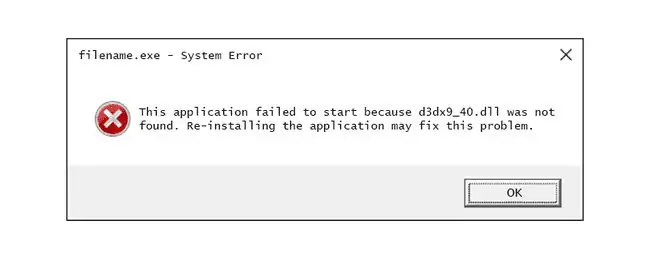
Există mai multe moduri prin care erorile d3dx9_40.dll se pot dezvălui pe computer. Iată câteva dintre cele mai comune mesaje:
- D3DX9_40. DLL nu a fost găsit
- Fișierul d3dx9_40.dll lipsește
- Fișier d3dx9_40.dll nu a fost găsit
- Programul nu poate porni deoarece d3dx9_40.dll lipsește de pe computer. Încercați să reinstalați programul pentru a remedia această problemă.
- D3dx9_40.dll nu a fost găsit. Reinstalarea ar putea ajuta la rezolvarea problemei.
- Execuția codului nu poate continua, deoarece d3dx9_40.dll nu a fost găsit.
Mesajul de eroare se poate aplica oricărui program care utilizează Microsoft DirectX, dar este cel mai frecvent întâlnit în jocurile video, inclusiv Need for Speed , Gothic, Total War și Psychonauts.
Cum se remediază erorile D3dx9_40.dll
Nu descărcați d3dx9_40.dll individual de pe niciun „site de descărcare DLL”. A face acest lucru nu este niciodată o idee bună, din mai multe motive. Dacă aveți deja, eliminați-l imediat de oriunde îl puneți și continuați cu acești pași.
- Reporniți computerul dacă nu ați făcut-o încă. Eroarea d3dx9_40.dll ar putea fi o întâmplare, iar o simplă repornire ar putea să o rezolve complet.
-
Instalați cea mai recentă versiune de Microsoft DirectX. Sunt șanse ca aceasta să remedieze eroarea „d3dx9_40.dll nu a fost găsit”.
Microsoft lansează adesea actualizări pentru DirectX fără a actualiza numărul sau litera versiunii, așa că asigurați-vă că instalați cea mai recentă versiune chiar dacă versiunea dvs. este aceeași din punct de vedere tehnic.
Același program de instalare DirectX funcționează cu toate versiunile de Windows, inclusiv Windows 10, 8 etc. Va înlocui orice fișier DirectX 11, DirectX 10 sau DirectX 9 lipsă.
-
Presumând că cea mai recentă versiune DirectX de la Microsoft nu remediază eroarea, căutați un program de instalare DirectX pe CD-ul sau DVD-ul cu jocul sau aplicația. Uneori, deși nu adesea, versiunea DirectX inclusă pe disc se potrivește mai bine programului decât cea mai recentă versiune disponibilă online.
De obicei, dacă un joc sau un alt program utilizează DirectX, dezvoltatorii de software vor include o copie a DirectX pe discul de instalare. De exemplu, dacă utilizați jocul cu Steam, probabil că se numește DXSETUP.exe și poate fi găsit într-un folder redistare din directorul de instalare al jocului. Dacă nu îl puteți găsi manual, încercați să căutați „dxsetup.exe” în întregul computer folosind un instrument de căutare de fișiere precum Everything.
Un alt exemplu este programul GB-ASManager. Când apare eroarea DLL acolo, reinstalați software-ul inclus pe DVD-ul asociat.
-
Dezinstalați și apoi reinstalați jocul sau programul software. S-ar putea să se fi întâmplat ceva cu fișierele din programul care funcționează cu d3dx9_40.dll, iar o reinstalare ar putea face truc.
- Restaurează fișierul d3dx9_40.dll din cel mai recent pachet DirectX. Dacă pașii de depanare de mai sus nu au funcționat pentru a rezolva eroarea d3dx9_40.dll, încercați să extrageți fișierul individual din pachetul DirectX.
- Actualizați driverele pentru placa dvs. video. Deși nu este cea mai comună soluție, în unele situații actualizarea driverelor pentru placa video de pe computer ar putea corecta această problemă DirectX.
Aveți nevoie de mai mult ajutor?
Dacă nu sunteți interesat să remediați singur această problemă, consultați Cum îmi repar computerul? pentru o listă completă a opțiunilor dvs. de asistență, plus ajutor cu tot ce este pe parcurs, cum ar fi stabilirea costurilor de reparație, scoaterea fișierelor, alegerea unui serviciu de reparații și multe altele.






